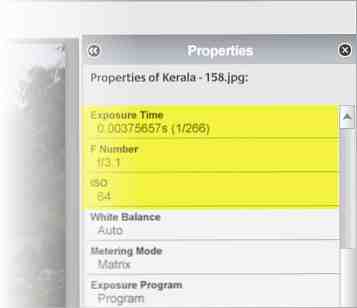¿Cómo diablos tomé esa foto? Comprobando la configuración de la cámara en Picasa
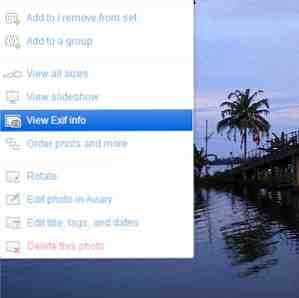
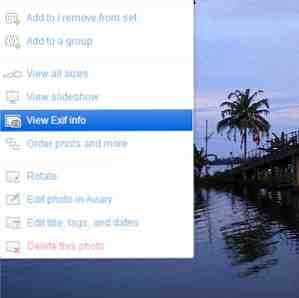 Una de las cosas que debe hacer antes de comprar una cámara es ver fotos de muestra tomadas por la combinación de cámara y lente. Es tan fácil como hacer una búsqueda de Google en estos días. Ahora que lo pienso, una de las formas más prácticas de aprender sobre el arte y la ciencia de la fotografía es mirar las fotos y los datos que vienen con él..
Una de las cosas que debe hacer antes de comprar una cámara es ver fotos de muestra tomadas por la combinación de cámara y lente. Es tan fácil como hacer una búsqueda de Google en estos días. Ahora que lo pienso, una de las formas más prácticas de aprender sobre el arte y la ciencia de la fotografía es mirar las fotos y los datos que vienen con él..
Los datos que vienen integrados (generalmente) con cada fotografía digital se llaman EXIF. los Formato de archivo de imagen intercambiable es un conjunto de metadatos (datos que describen otros datos) o un formato estándar para almacenar información sobre un archivo de imagen digital. También está escrito simplemente como Exif y se puede encontrar en archivos de imagen JPEG, y también en formatos de imagen RAW y TIFF. Lo bueno es que los datos son fácilmente visibles y comprensibles. Ambos nos dan la mejor 'herramienta de aprendizaje' para la fotografía..
¿Cómo se ve EXIF??
Si no sabes cómo se ve algo, realmente no lo entenderás. Así es como se ven los datos EXIF para cualquier fotografía:

¿Cómo conseguí esto? Bueno, es tan comúnmente disponible en tu propia computadora como en cualquier otra. Haga clic en una foto (o tome una que ya haya hecho clic): haga clic con el botón derecho en la foto para ir a su Propiedades - haga clic en el Resumen (Win XP) o Detalles (Win 7) pestaña. En Mac OS X, también puede abrir la foto en Avance y elige Mostrar inspector (Comando + I).
Un simple vistazo le muestra que los datos Exif no son más que una descripción completa de la fotografía en términos de sus características físicas: ancho, altura, resolución y otra información específica de la cámara, como la velocidad de obturación, el ajuste de apertura, el ajuste ISO, el flash, la distancia focal y mucho más.
Un sitio como Flickr también lo muestra bajo su Comportamiento menú:

A medida que cada cámara escribe estos datos de manera diferente, a veces puede haber algo de información, a veces no. Por ejemplo, pueden faltar datos y tiempo en algunos casos o información de ubicación si el etiquetado geográfico está deshabilitado. Pero tenga la seguridad de que los datos disponibles generalmente son suficientes para comprender cómo se compuso la foto..
¿Cuáles son las formas en que podemos utilizar para mirar a EXIF??
En resumen, más formas de las que puedo mencionar aquí. Además de la pestaña Propiedades de la imagen en su computadora, aquí hay algunas más:
- Adobe Photoshop / Adobe Lightroom
- CAÑUTILLO
- IrfanView (con plugin EXIF)
- Visores en línea gratuitos (por ejemplo, el Visor EXIF de Jeffrey)
- Complementos de Firefox (Exif Viewer)
- Extensiones Chrome (Exif Viewer)
- Flickr
- Google Picasa
… Y la lista continúa.
Mi colega, Tim Brookes, también ha explicado qué es EXIF Photo Data, cómo encontrarlo y cómo entenderlo. Qué es EXIF Photo Data, cómo encontrarlo y cómo entenderlo. Encuéntrelo y cómo entenderlo Casi todas las cámaras digitales disponibles en la actualidad registran datos EXIF dentro de cada imagen que toma. Los datos son útiles para mejorar tu fotografía y también pueden ser bastante interesantes, especialmente si eres un geek. Lee mas .
Cubre completamente los fundamentos de los datos Exif. Ahora, veamos cómo podemos usarlo para mejorar nuestra fotografía usando Google Picasa.
Dar sentido a Exif para fotos perfectas
Voy a usar Google Picasa para verificar los datos de la configuración de la cámara que están almacenados dentro de cada foto ... y con suerte aprenderé mientras "robo" las habilidades de los demás. Puede ver los datos Exif abriendo el Propiedades Panel de una fotografía como se ve abajo. Seleccione la foto. Por defecto, se mostrará el panel de Propiedades. Si no, haga clic en Imagen> Propiedades. También puede hacer clic en el Mostrar / Ocultar el panel de propiedades Botón para ver los metadatos. Además, también puede hacer clic con el botón derecho (Windows) o presionar Control y hacer clic (Mac) en una foto y seleccionar Propiedades (Windows) o Obtener información (Mac) para abrir el panel de Propiedades.

Nota: Puede ver todos los datos Exif en el software. Si subes una foto, Picasa eliminará toda la información Exif, excepto la información de ubicación..
Esto es lo que Exif nos dice acerca de una imagen:
- Modelo de cámara y marca: La cámara es una Nikon Coolpix S210..
- Fecha y hora en que se tomó la foto: Si este parámetro está deshabilitado desde la cámara, la fecha y la hora no se codifican en la foto. Algunas cámaras también vienen con etiquetado geográfico que agrega la ubicación también.
- Ajustes de exposición: Aprender sobre la exposición y cómo un ligero cambio en un ajuste afecta a los demás es una cuarta parte de su educación con la cámara. los F-stop indica las dimensiones de la abertura; por ejemplo, cada disminución en F-stop es a su vez una disminución de la luz en la mitad de la intensidad anterior. La apertura está en el extremo ancho en este caso, lo que lleva a una mayor profundidad de campo.
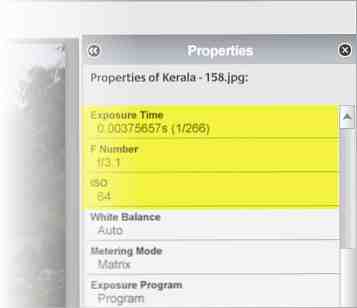
- Velocidad de obturación e ISO: La exposición también depende de la velocidad del obturador y los números ISO, ambos indicados en los datos Exif. Al ser una cámara compacta automática, el tiempo de exposición es corto en 0.003 segundos. Un tiempo de exposición más largo en segundos completos generalmente indica el uso de un trípode para negar las vibraciones de la mano en la cámara.
- Uso del flash; Los datos de Exif también muestran si se usó flash (luz artificial) o no.
- Longitud focal: La distancia focal de la cámara es similar a la de una cámara de película normal. Al ser una cámara de enfoque automático, la imagen tiene menos definición en sus colores.
El principio básico de la fotografía es sobre la composición, es decir, cómo se configura la imagen. Exif no ayuda en eso, pero es por eso que la imagen está abierta frente a ti y la observación te da factores como el ángulo de visión. Si entiende el ángulo de visión, puede estimar el tipo de lente que necesitará para replicar o mejorar el disparo..
Picasa también muestra un histograma, aunque no es parte de los datos Exif, que es un gráfico de barras que muestra cómo se distribuyen los píxeles de la imagen entre la oscuridad y la luz. Puede ajustar los colores de su imagen usando el histograma en un editor de fotos completo como Photoshop.

Comprender los datos Exif sería demasiado esperar de estos breves puntos. Deje que sea suficiente como introducción a la manera de Picasa de leer los datos Exif de sus fotos. El único beneficio real de conocer las partes y partes de Exif es que le dará la confianza para alejarse de los modos de escena automáticos de su cámara y experimentar con las opciones manuales..
¿Está explotando en Exif data como una lección de fotografía gratuita? ¿O estás dejando las figuras a solas y yendo por el instinto y un buen ojo? Muéstranos tus pensamientos.
Explorar más sobre: Google Picasa, Fotografía.